将星电脑黑屏了怎么修复?黑屏问题的解决步骤是什么?
- 数码百科
- 2025-04-09
- 20
电脑黑屏问题对于许多用户来说都是一场小小的灾难,尤其是在紧急需要使用电脑时。遇到这种情况,许多人都会束手无策。不过别担心,本文将为你详细解析将星电脑黑屏的可能原因及其解决步骤。通过本文的指导,即便是电脑初学者也能一步一步解决问题,让电脑恢复正常工作。
黑屏问题的可能原因
在开始解决之前,了解黑屏的可能原因可以帮助我们更有针对性地解决问题。将星电脑黑屏可能的原因包括但不限于:
显示器或显卡故障
系统文件损坏或病毒感染
硬件接触不良或损坏
驱动程序冲突或不兼容
过热保护导致的自动关机
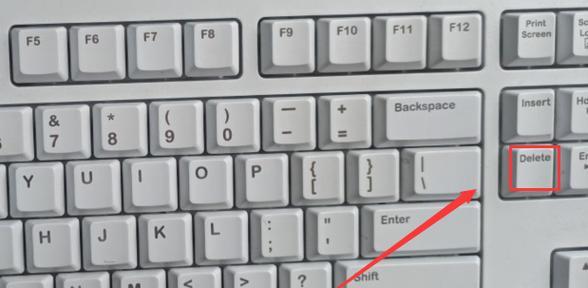
检查硬件连接
步骤一:检查显示器和连接线
1.确认显示器电源是否开启。
2.检查连接电脑与显示器的数据线是否牢固。
3.尝试更换另一条数据线确认是否为线材问题。
4.如果有条件,可以尝试将显示器连接到另一台电脑上测试。
步骤二:检查显卡
1.如果电脑有独立显卡,关闭电源后打开机箱,检查显卡是否插紧。
2.清理显卡金手指部分的灰尘,并重新插入到位。
3.如果有备用显卡,可以替换显卡进行测试。

软件层面的检查与修复
步骤三:系统自检和修复
1.重启电脑,在启动过程中按F8键进入安全模式。
2.如果能进入安全模式,尝试使用系统还原功能回到一个稳定的系统状态。
3.进行病毒扫描,确保没有病毒或恶意软件造成系统文件损坏。
步骤四:系统文件检查
1.在安全模式下,打开命令提示符(管理员)。
2.输入`sfc/scannow`命令,让系统自动扫描并修复损坏的系统文件。

硬件故障排除
步骤五:内存检测
1.使用内存诊断工具检测内存是否存在问题。
2.如果发现内存有错误,尝试重新安装或更换内存条。
步骤六:检查电脑过热
1.清理电脑内部灰尘,特别是风扇和散热器。
2.检查是否有足够的散热空间,并确保电脑通风良好。
进阶解决措施
步骤七:检查电源供应
1.检查电源线是否损坏。
2.如果电脑支持,尝试更换电源供应器。
步骤八:尝试重装系统
如果以上步骤都无法解决问题,可能是系统文件严重损坏或存在无法解决的硬件问题。此时,可以考虑备份重要文件后重装操作系统。
综上所述
通过以上步骤,将星电脑黑屏问题大多情况下都可以得到解决。但需注意,进行任何硬件操作前务必先关闭电源,以避免触电或损坏硬件。在解决电脑黑屏的过程中,保持冷静和耐心是必要的。如果问题依旧无法解决,建议寻求专业维修人员的帮助。同时,定期对电脑进行维护,能有效减少黑屏问题的发生。
版权声明:本文内容由互联网用户自发贡献,该文观点仅代表作者本人。本站仅提供信息存储空间服务,不拥有所有权,不承担相关法律责任。如发现本站有涉嫌抄袭侵权/违法违规的内容, 请发送邮件至 3561739510@qq.com 举报,一经查实,本站将立刻删除。
下一篇:性能笔记本触屏设置步骤是什么?